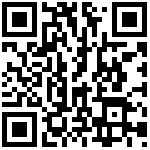应用信息管理就是人对APP资源进行统一管理,维护应用信息,确定应用是否需要授权控制。
点击“应用管理”->“应用信息管理”菜单进入“应用信息管理”页面,在应用列表中列出了当前正在使用的各种移动应用情况

1)新增应用
点击“新增”,进入导入新增应用界面,通过导入应用包的方式新增应用,如下图所示
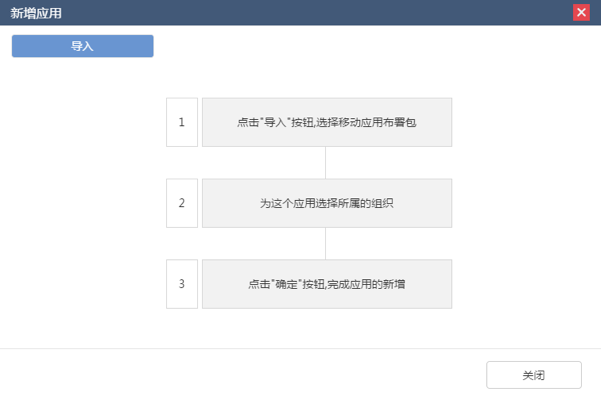
接着点击“导入应用”,从本地上传新增应用包,系统后端自动解析新增应用信息,如下图所示
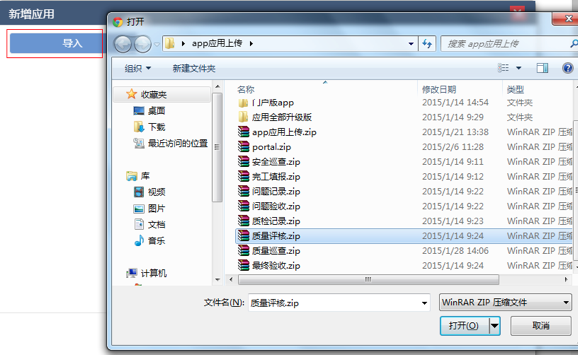
上传完毕后,点击导入按钮,完成应用新增操作,如下图所示
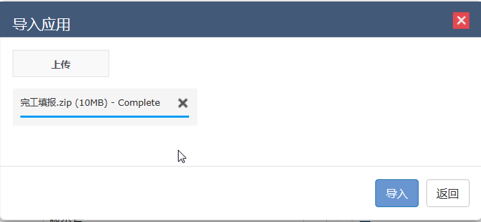
应用导入完成后,选择所属组织,最后点击确认完成新增应用操作,如下图所示
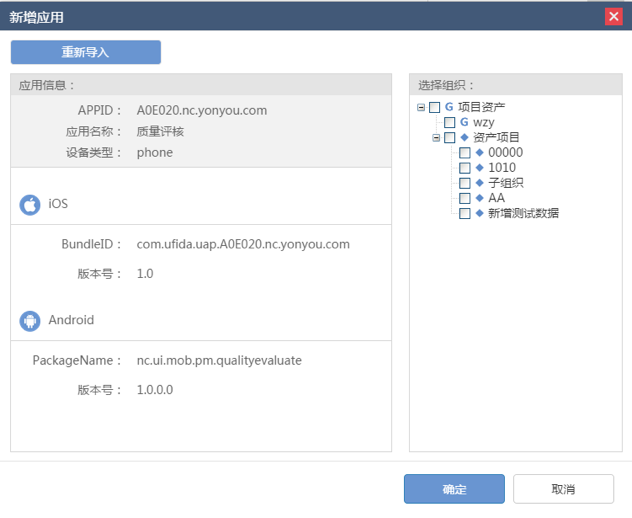
2)更新应用
管理员通过点击表单中的应用名称,对指定的应用进行更新,进入如下页面
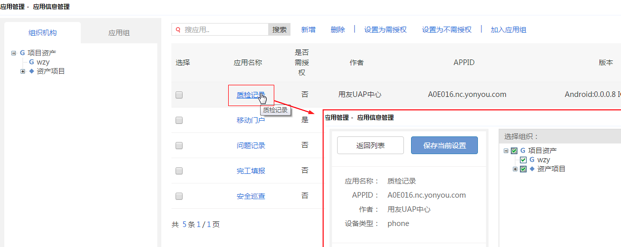
管理员可以重新导入该应用及修改所属组织信息,然后点击该页面右下角“确认”按钮,即可修改该移动应用的信息。点击“保存当前设置”按钮保存修改后的应用信息。点击“返回列表”按钮将返回到应用控制列表页面。如下图所示
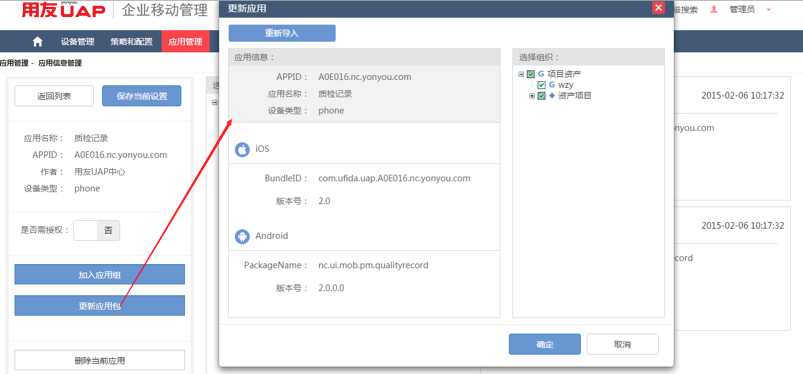
3)删除应用
选中某条移动应用后,点击“删除”菜单,将删除该移动应用
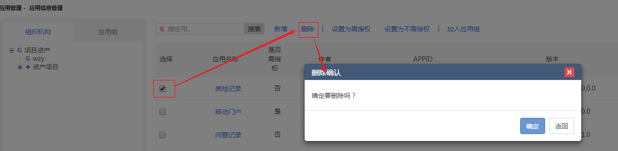
4)添加到应用组
选中某条移动应用后,点击“应用组”菜单,将需授权的应用添加到所选应用组中,操作步骤如下图所示
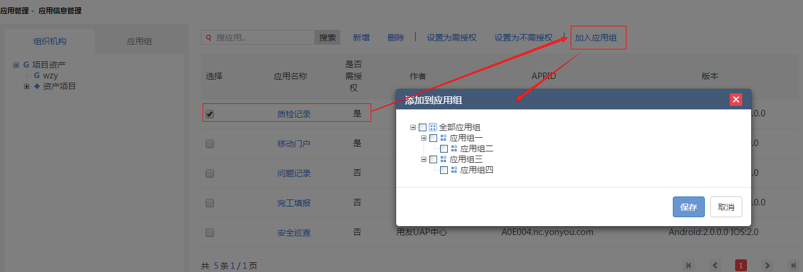
5)设置授权
选中移动应用后,点击“需授权”菜单,所选移动应用变更为需授权,是否需授权中显示为是。如果不需授权,则点击“不需授权”菜单,所选移动应用变更为不需授权,是否需授权中显示为否。如下图所示
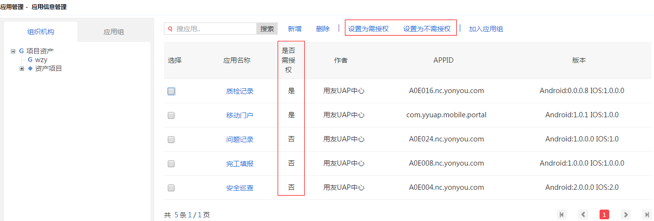
应用上传后默认为“是”需授权,只有是否需授权标记为“是”的应用才能加入应用组
文档更新时间: 2018-01-16 10:54